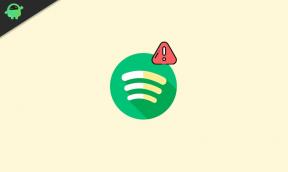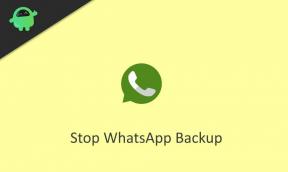किसी भी पीसी पर विंडोज 10 क्लीन इंस्टॉलेशन कैसे करें
विंडोज / / August 05, 2021
स्वच्छ स्थापना की अवधारणा केवल खरोंच से एक स्थापना को दर्शाता है। इसे और सरल बनाने के लिए, हमें मौजूदा OS की स्थापना रद्द करके संपूर्ण रूप से Windows OS स्थापित करना होगा। उसके लिए, हमें एक बूट करने योग्य मीडिया बनाना होगा। फिर हमें अपने वांछित पीसी / लैपटॉप पर विंडोज सेट करना होगा और इसे फिर से इंस्टॉल करना होगा।
इस गाइड में, हम आपको बताएंगे विंडोज 10 क्लीन इंस्टॉलेशन कैसे करें किसी भी पीसी पर। हमने दोनों वर्गों को कवर किया है। इसमें बूट करने योग्य मीडिया बनाने और मुख्य स्थापना करने के लिए उसी का उपयोग करने की प्रक्रिया शामिल है। इसलिए, गाइड की जाँच करें।

सम्बंधित| विंडोज पीसी / लैपटॉप पर नवीनतम सॉफ्टवेयर स्थापित करने के लिए अपडेट सहायक उपकरण का उपयोग कैसे करें
विषय - सूची
-
1 किसी भी पीसी पर विंडोज 10 क्लीन इंस्टॉलेशन कैसे करें
- 1.1 बूट करने योग्य मीडिया
- 1.2 मुख्य विंडोज इंस्टॉलेशन
- 1.3 अस्वीकरण
किसी भी पीसी पर विंडोज 10 क्लीन इंस्टॉलेशन कैसे करें
जैसा कि हमने उल्लेख किया है, हम एक बूट करने योग्य मीडिया बनाकर शुरू करेंगे। उसके लिए, हम Microsoft से मीडिया क्रिएशन टूल का उपयोग करेंगे।
बूट करने योग्य मीडिया
- के पास जाओ माइक्रोसॉफ्ट विंडोज डाउनलोड पेज
- आपको डाउनलोड करना होगा मीडिया निर्माण उपकरण. एक होना चाहिए अब टूल डाउनलोड करें बटन। इसे क्लिक करें।

- टूल का इंस्टॉलर डाउनलोड हो जाएगा। इसे खोलने और चलाने के लिए डबल क्लिक करें। समझौते को स्वीकार करें।
- फिर रेडियो बटन का चयन करें स्थापना मीडिया बनाएँ.

- अब, अगली स्क्रीन पर, आपको भाषा, आर्किटेक्चर और संस्करण का चयन करना होगा। आमतौर पर, यह पूर्व-चयनित है।

- फिर सेलेक्ट करें यूएसबी फ्लैश ड्राइव अगली स्क्रीन पर। क्लिक करें आगे.

- अब का चयन करें यू एस बी ड्राइव अपने पीसी से। [USB ड्राइव अब तक जुड़ा होना चाहिए]

- तब दबायें आगे > क्लिक करें समाप्त
बस। आपने USB ड्राइव पर बूट करने योग्य मीडिया को सफलतापूर्वक बनाया है।
इसकी जांच करें | पीसी / लैपटॉप पर विंडोज अपडेट को मैन्युअल रूप से स्थापित करने के लिए विभिन्न तरीके
मुख्य विंडोज इंस्टॉलेशन
स्थापना से पहले, अपने डिवाइस डेटा का पूरा बैकअप लेना सुनिश्चित करें। विंडोज 10 क्लीन इंस्टॉलेशन का मतलब है पुराने ओएस पर मौजूद हर चीज को मिटाना और नए ओएस पर हर चीज को नए सिरे से इंस्टॉल करना।
अस्वीकरण
GetDroidTips यदि आप इस गाइड में दिए गए औजारों का उपयोग करके एक साफ स्थापना करने के लिए चुनते हैं, तो अपने डिवाइस पर किसी भी आकस्मिक हार्डवेयर या सॉफ़्टवेयर संबंधी समस्याओं के लिए ज़िम्मेदार नहीं होंगे। यह क्या करता है यह समझने के बाद सावधानी से चरणों का पालन करें।
- अपने पीसी पर आपके द्वारा बनाए गए बूट करने योग्य यूएसबी के साथ स्विच करके प्रक्रिया शुरू करें।
- डिवाइस से बूट करने के लिए कोई भी कुंजी दबाएं
- इसके बाद द विंडोज सेटअप डायलॉग बॉक्स दिखाई देगा। अपनी भाषा, समय और कीबोर्ड इनपुट वरीयता निर्धारित करें
- दबाएँ आगे > क्लिक करें अभी स्थापित करें
- अगले आप सामना करेंगे विंडोज को सक्रिय करें स्क्रीन। पर क्लिक करें मेरे पास Product key नहीं है (जब आपने पहली बार खरीदा था तब आपका डिवाइस पहले से ही सक्रिय था)
- तब दबायें आगे जारी रखने के लिए
- अब, आपको विंडोज ओएस का प्रकार चुनना होगा जिसे आप इंस्टॉल करना चाहते हैं। यह वही होना चाहिए जो आपने पहले स्थापित किया है। उदाहरण के लिए: यदि आपका विंडोज 10 होम संस्करण स्थापित है, तो उसे ही चुनें।
- स्वीकार करें लाइसेंस शर्तों और अपनी पसंद का चयन करें स्थापना का प्रकार. (कस्टम प्रकार के लिए जाएं)
- अगला, वर्तमान विभाजन के साथ प्राथमिक विभाजन का चयन करें ("ड्राइव 0 partition के रूप में चिह्नित)"। क्लिक करें हटाएं.
- आपको द्वितीयक विभाजन हटाने की आवश्यकता नहीं है। नई स्थापना के लिए, विभाजन स्वचालित रूप से किए जाएंगे।
- स्थापना के लिए खाली ड्राइव का चयन करें। क्लिक करें आगे जारी रखने के लिए
- बस। अब, कुछ ही समय में विंडोज 10 आपके डिवाइस पर नए सिरे से स्थापित हो जाएगा।
तो, यह है कि आप अपने पीसी / लैपटॉप पर विंडोज 10 क्लीन इंस्टॉलेशन कैसे कर सकते हैं। हमें उम्मीद है कि आपको गाइड उपयोगी लगी होगी। विंडोज ओएस के लिए हमारे अन्य जानकारीपूर्ण कैसे-कैसे गाइडों की जाँच करें।
आपको यह भी पसंद आ सकता हैं,
- किसी भी पीसी पर विंडोज अपडेट शेड्यूल को कैसे छोड़ें
- अपने विंडोज पीसी / लैपटॉप पर Microsoft समस्या निवारक उपयोगिता का उपयोग कैसे करें
- Microsoft Windows को अपने कंप्यूटर पर अपडेट करने की समस्या को ठीक न करें
स्वयंवर एक पेशेवर तकनीकी ब्लॉगर है, जो कंप्यूटर एप्लीकेशन में मास्टर्स डिग्री के साथ है और Android विकास के साथ अनुभव भी रखता है। वह स्टॉक एंड्रॉइड ओएस के एक कट्टर प्रशंसक हैं। तकनीकी ब्लॉगिंग से, उन्हें गेमिंग, यात्रा और गिटार बजाना / सिखाना पसंद है।